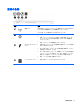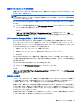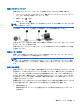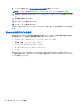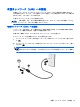User Guide-Windows Embedded Standard 7
無線デバイスのオン/オフの切り替え
無線 LAN デバイスのオン/オフを切り替えるには、無線ボタンまたは[HP Connection Manager](一部
のモデルのみ)を使用します。
注記: コンピューターのキーボードには、無線ボタン、無線スイッチ、または無線キーが搭載され
ている場合があります。このガイドで使用する無線ボタンという用語は、これらすべての種類の無線
コントロールに当てはまります。
[HP Connection Manager]を使用して無線 LAN デバイスのオン/オフを切り替えるには、以下の操作を
行います。
▲
タスクバーの右端の通知領域にある[HP Connection Manager]アイコンを右クリックし、目的の
デバイスの横にある[電源]ボタンをクリックします。
または
[スタート]→[すべてのプログラム]→[Productivity and Tools](生産性およびツール)→[HP
Connection Manager]の順に選択し、目的のデバイスの横にある[電源]ボタンをクリックします。
[HP Connection Manager]の使用(一部のモデルのみ)
[HP Connection Manager]には、お使いの無線デバイスを管理するための機能が集められています。
また、HP モバイル ブロードバンドを使用してインターネットに接続するためのインターフェイス、
および SMS(テキスト)メッセージを送受信するためのインターフェイスが用意されています。[HP
Connection Manager]では、以下のデバイスを管理できます。
●
無線ローカル エリア ネットワーク(無線 LAN)/Wi-Fi
●
無線ワイド エリア ネットワーク(無線 WAN)/HP モバイル ブロードバンド
●
Bluetooth
HP Connection Manager には、接続の状態、電源の状態、SIM カードの詳細、および SMS メッセー
ジに関する情報や通知が表示されます。状態に関する情報および通知は、タスクバーの右端の通知領
域に表示されます。
[HP Connection Manager]を開くには、以下の操作を行います。
▲
タスクバーの[HP Connection Manager]アイコンをクリックします。
または
[スタート]→[すべてのプログラム]→[Productivity and Tools](生産性およびツール)→[HP Connection
Manager]の順に選択します。
無線ボタンの使用
コンピューターのモデルにより、無線ボタンや複数の無線デバイス、および 1 つまたは 2 つの無線ラ
ンプが搭載されています。出荷時の設定でコンピューターのすべての無線デバイスが有効になって
いる場合、最初にコンピューターの電源を入れたときに白色の無線ランプが点灯します。
無線ランプは、無線デバイスの全体的な電源の状態を表すものであり、個々のデバイスの状態を表す
ものではありません。無線ランプが白色の場合は、少なくとも 1 つの無線デバイスがオンになってい
ることを示しています。無線ランプがオレンジ色(オレンジ色)の場合は、すべての無線デバイスが
オフになっていることを示しています。
出荷時の設定ではすべての無線デバイスが有効になっています。このため、複数の無線デバイスのオ
ンとオフの切り替えを、無線ボタンで同時に行うことができます。
無線ネットワークへの接続
13